QWT,全称是Qt Widgets for Technical Applications,是一个基于LGPL版权协议的开源项目,可用于生成各种统计图。该工具库基于Qt开发,所以也继承了Qt的跨平台特性。
Qwt下载地址为:https://sourceforge.net/projects/qwt/files/qwt/
本文选择使用Qwt 6.1.3版本。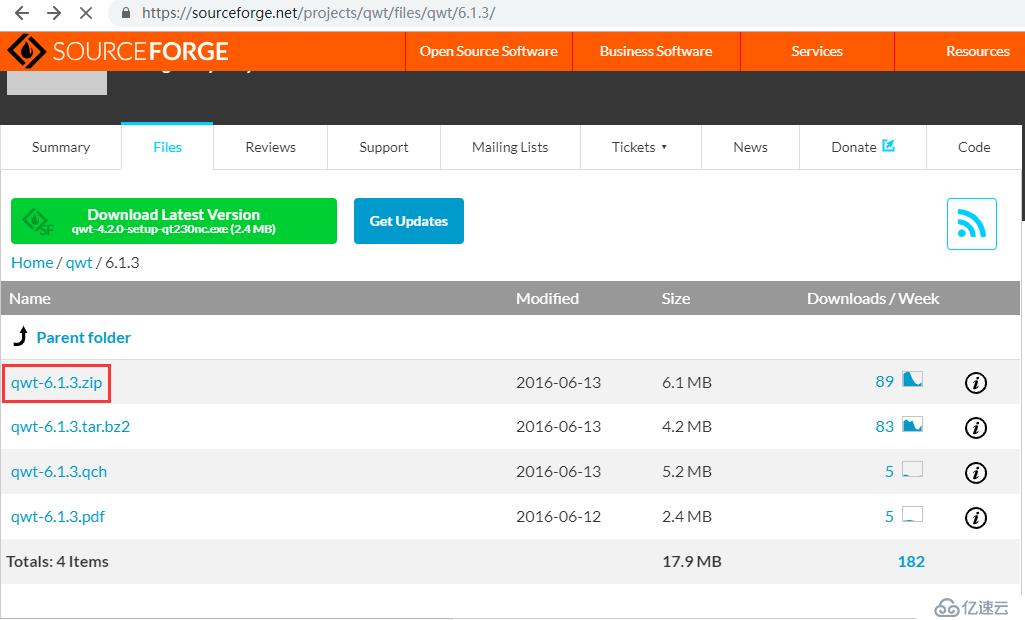
将下载文件解压到某路径下,使用Qt Creator打开目录中的qwt.pro项目文件(我是用的是Desktop模式打开)。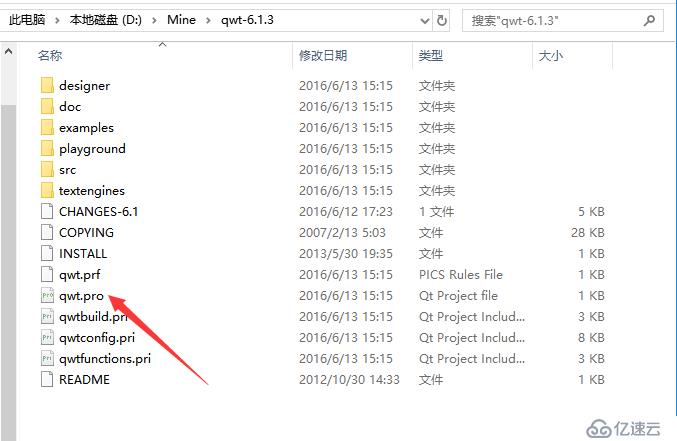
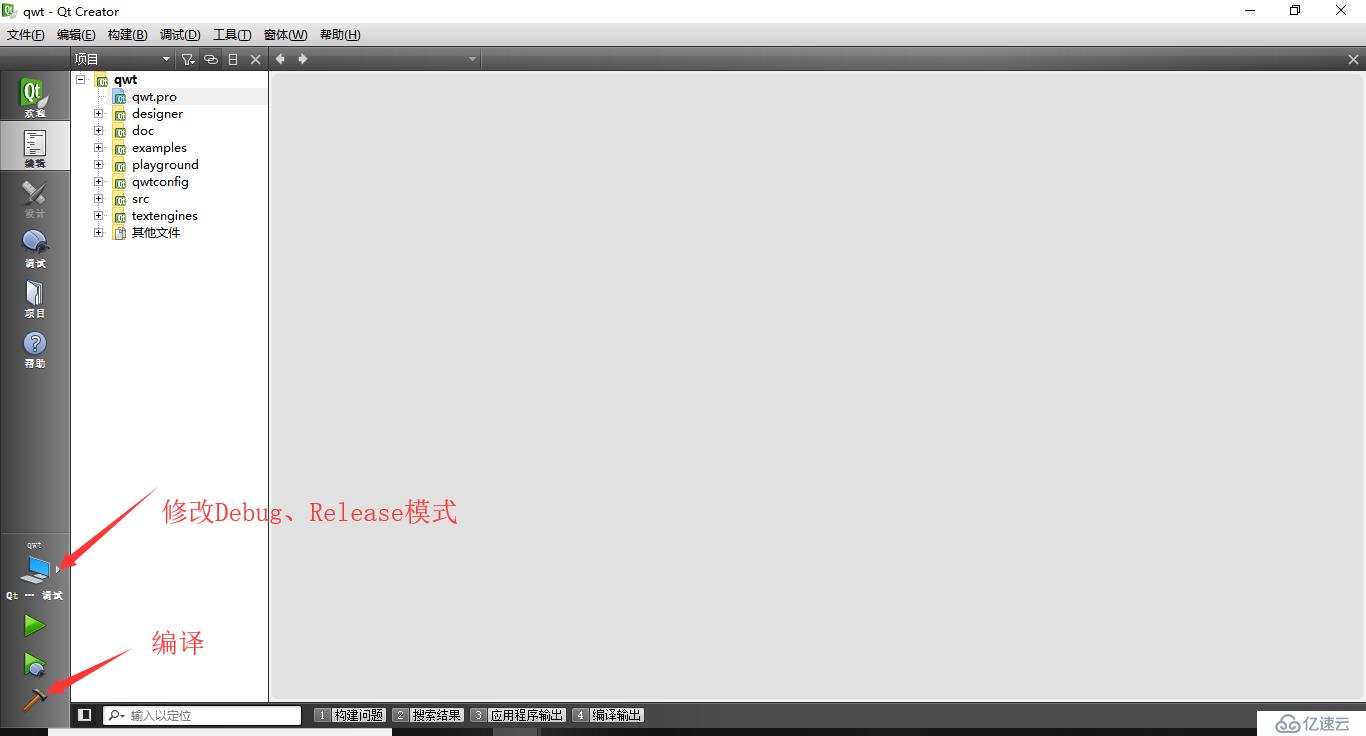
所谓安装,是指Qwt的.h文件和编译好的Qwt库复制到Qt安装目录下使用。
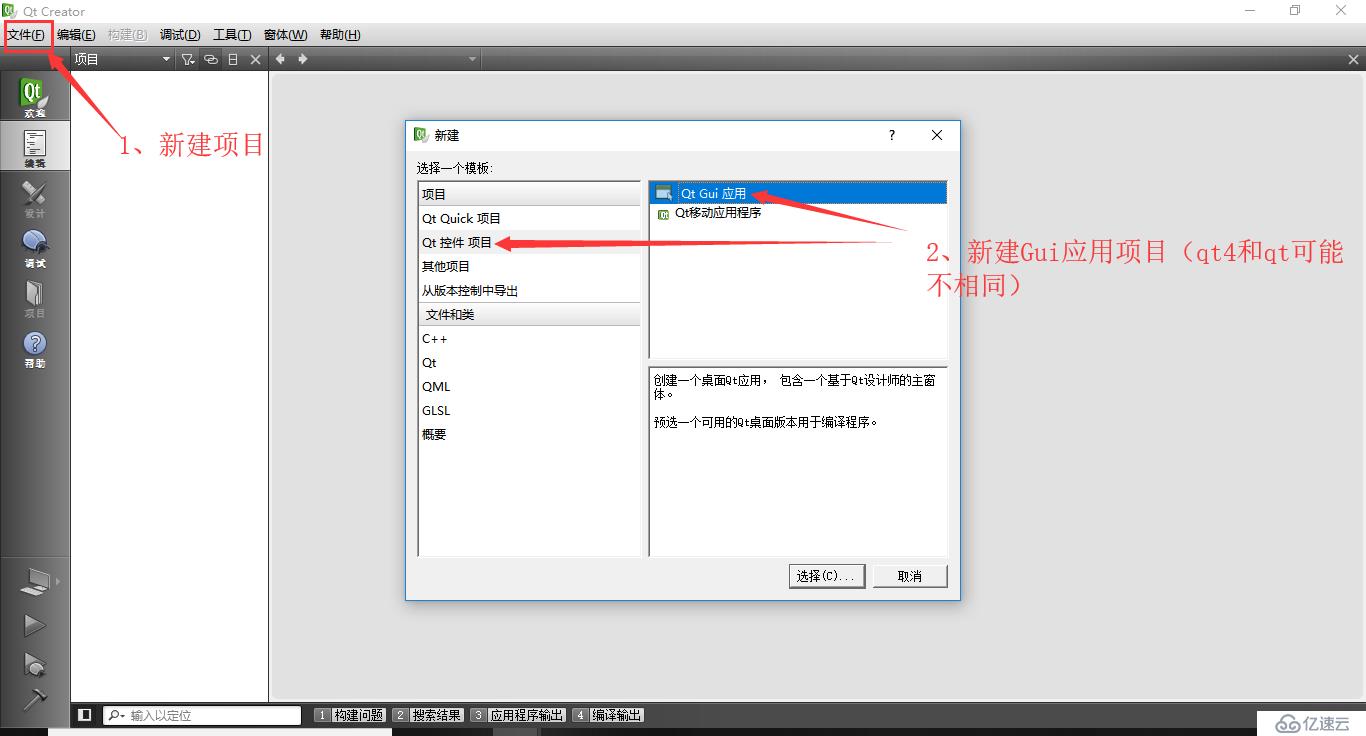
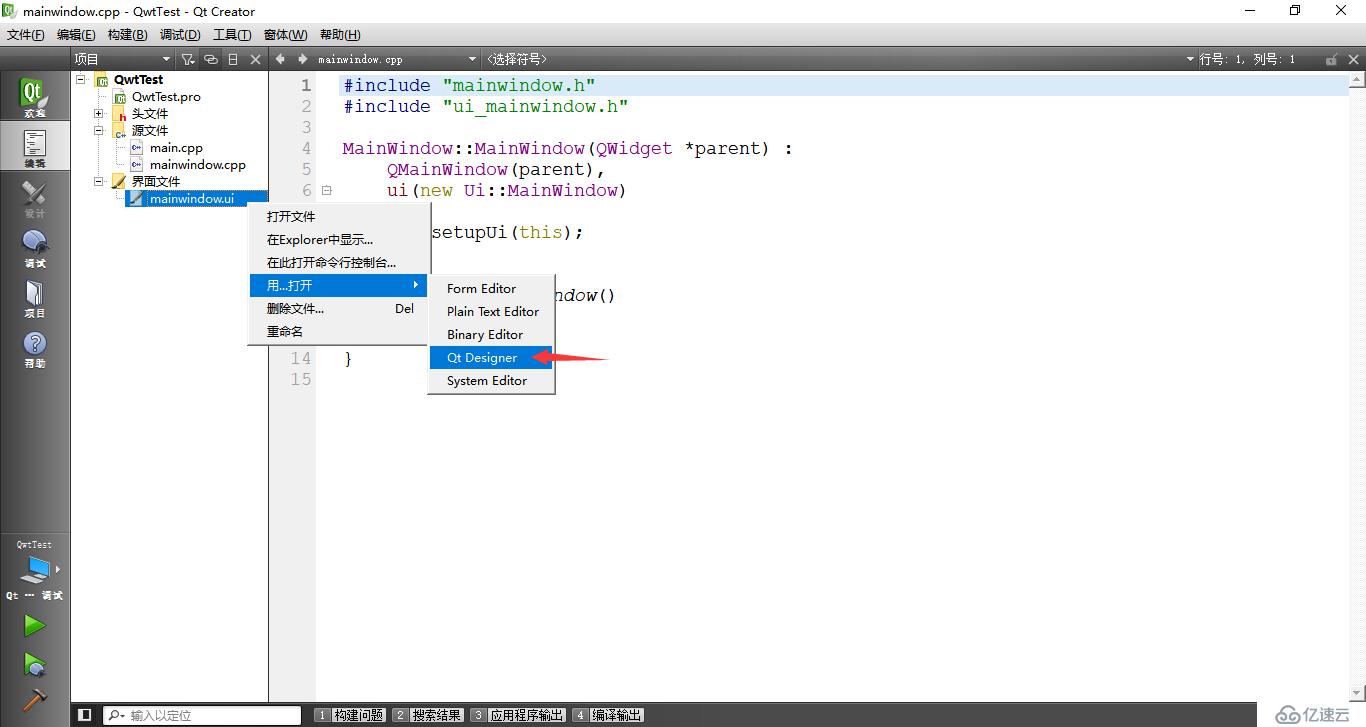
LIBS += -L"C:\Software\Qt4\Desktop\Qt\4.7.3\mingw\lib" -lqwt613d
LIBS += -L"C:\Software\Qt4\Desktop\Qt\4.7.3\mingw\lib" -lqwt613
INCLUDEPATH += "C:\Software\Qt4\Desktop\Qt\4.7.3\mingw\include\Qwt"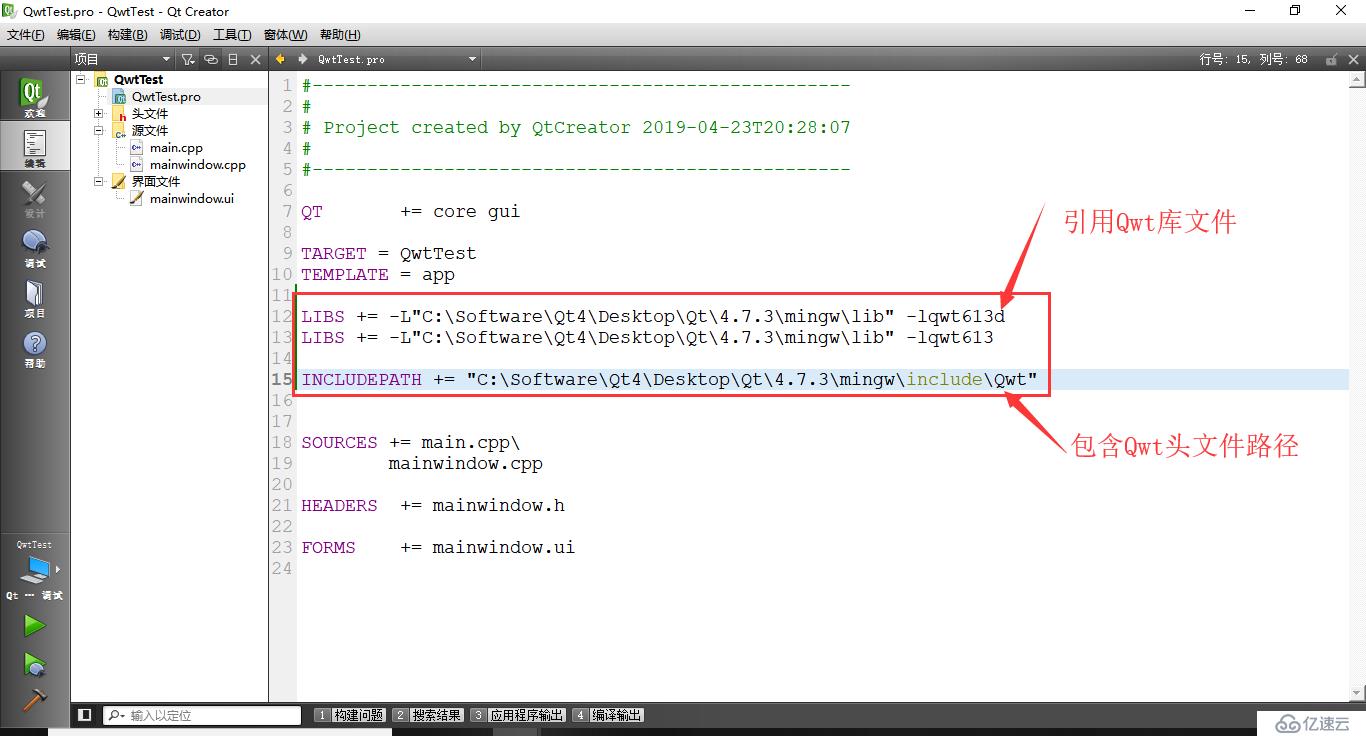
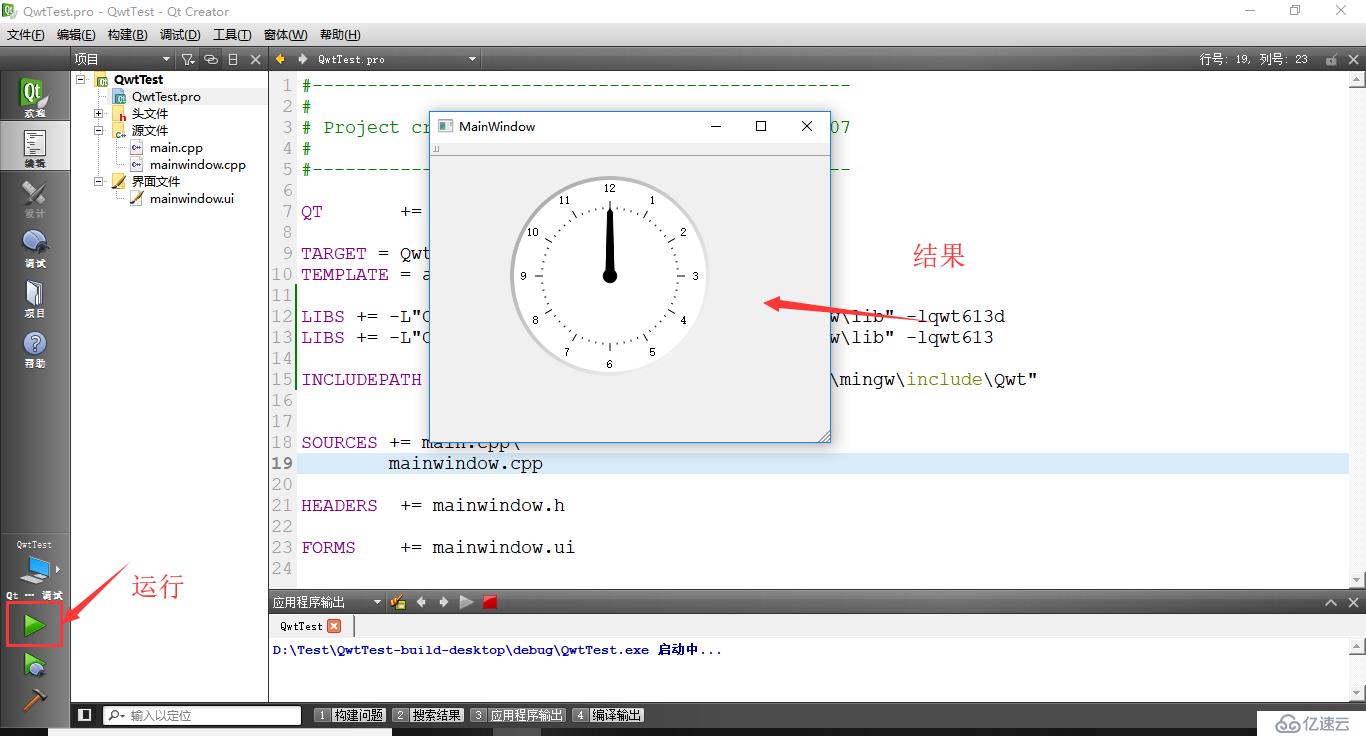
免责声明:本站发布的内容(图片、视频和文字)以原创、转载和分享为主,文章观点不代表本网站立场,如果涉及侵权请联系站长邮箱:is@yisu.com进行举报,并提供相关证据,一经查实,将立刻删除涉嫌侵权内容。